
- •Лабораторная работа №1 Моделирование технологической схемы установки переработки природного газа (16 часов)
- •Описание процесса
- •Создание нового набора единиц измерения
- •Выбор компонент
- •Просмотр свойств компонент
- •Расчетная среда
- •Использование Рабочей тетради
- •Задание сырьевых потоков
- •Задание состава сырья
- •Другие способы задания потока
- •Построение фазовой диаграммы
- •Задание модульных операций Задание смесителя
- •Задание сепаратора
- •Задание теплообменника
- •Дополнительные возможности рабочей тетради
- •Доступ к операциям из рабочей тетради
- •Добавление новой закладки к рабочей тетради
- •Использование графического экрана pfd
- •Статус расчета
- •Задание холодильника
- •Задание низкотемпературного сепаратора
- •Определение точки росы товарного газа
- •Задание второго смесителя
- •Задание колонны депропанизации
- •Задание спецификаций колонны
- •Подсхема колонны
- •Результаты
- •Использование навигатора объектов
- •Использование книги данных
- •Определение ключевых переменных
- •Дополнительные возможности
- •Использование электронной таблицы
- •Использование операции Подбор
- •Контрольная работа №1 Моделирование установки стабилизации газового конденсата (4 часа)
- •Лабораторная работа №2 Моделирование технологической схемы установки первичной переработки нефти (12 часов)
- •Введение
- •Характеризация нефтяной смеси
- •Задание экспериментальных данных
- •Задание свойств образца нефти
- •Задание состава газовой части
- •Задание разгонки
- •Задание кривой молекулярных масс
- •Задание кривой плотности
- •Задание кривых вязкости
- •Разбивка на псевдокомпоненты (задание смеси)
- •Потенциальное содержание продуктов
- •Инсталляция подготовленной смеси
- •Просмотр свойств компонентов
- •Задание потока сырья
- •Задание аппаратов
- •Задание сепаратора
- •Дополнительные возможности рабочей тетради
- •Доступ к аппаратам из рабочей тетради
- •Добавление новой закладки к рабочей тетради
- •Использование графического экрана pfd Задание печи
- •Подсоединение потоков к операции
- •Если создано неправильное соединение
- •Задание смесителя
- •Задание вспомогательных потоков
- •Изменение размеров в графическом экране pfd
- •Добавление энергетического потока
- •Задание атмосферной колонны
- •Питания и число тарелок
- •Оценочные параметры
- •Спецификации
- •Задание дополнительного оборудования
- •Задание циркуляционных орошений
- •Спецификации
- •Расчет колонны
- •Кривые разгонок продуктов
- •Работа в подсхеме колонны
- •Pfd в подсхеме колонны
- •Результаты
- •Использование навигатора объектов
- •Утилита Кривые разгонок
- •Использование книги данных
- •Добавление переменных в книгу данных
- •Лабораторная работа №3 Моделирование технологической схемы осушки газа с помощью тэг (4 часа)
- •Описание процесса
- •Начало расчета
- •Определение точки росы
- •Задание реакций
- •Выбор компонент реакции
- •Задание реакции
- •Задание набора реакций
- •Добавление набора реакций в пакет свойств
- •Работа в рабочей тетради
- •Работа в графическом экране pfd
- •Задание колонны
- •Расчет схемы в динамическом режиме
- •Упрощение схемы, рассчитанной в статике
- •Использование динамического помощника
- •Моделирование реактора с выходом в атмосферу
- •Лабораторная работа №5 Моделирование технологической установки очистки кислых стоков (4 часа)
- •Описание схемы
- •Моделирование схемы
- •Операции
- •Расчетное исследование
- •Контрольная работа №2 Моделирование колонны дебутанизации
- •Описание технологического процесса
- •Исходные данные для моделирования
- •Задание
- •Лабораторная работа №6 Оптимизатор на примере колонны дебутанизации
- •Построение модели
- •Задание оптимизатора
- •Определение целевой функции
- •Завершение конфигурирования оптимизатора
Дополнительные возможности
Теперь проведем анализ влияния температуры потока 1 на точку росы Товарного газа. Перед тем как начать анализ, измените температуру потока 1 на ее первоначальное значение -20°С, для этого:
Щелкните мышью по кнопке Рабочая тетрадь на панели инструментов главного окна.
Перейдите на закладку Material Streams, а затем щелкните мышью по ячейке Температура, соответствующей потоку Холодный газ.
Введите с клавиатуры значение -20, затем нажмите <Enter>.
Использование электронной таблицы
Unisim имеет собственную электронную таблицу, которая позволяет брать из схемы значения определенных параметров, проводить над ними математические вычисления, а затем возвращать результаты расчетов обратно в схему.
1. Чтобы создать электронную таблицу дважды щелкните по кнопке Электронная таблица в Кассе объектов.
Откроется специализированное окно Электронной таблицы (Рис.1.71):

Рис.1.71. Специализированное окно Электронной таблицы
Чтобы рассчитать теплотворную способность газовой смеси, импортируем данные о составе потока Товарный газ и зададим значения теплотворной способности компонентов. Чтобы импортировать переменную из схемы:
2. Щелкните по кнопке Добавить в групповой рамке Импортируемые переменные, на экране появится окно Select import for cell (Выбор импортируемой переменной) (Рис.1.72).
3. Выберите соответствующие значения в списках Объект, Переменная и Уточнение, как показано на рисунке ниже (мольная концентрация метана в потоке Товарный газ). Имейте в виду, что компоненты азот и СO2 не будут участвовать в нашем расчете. Нажмите кнопку ОК.

Рис.1.72. Окно Select import for cell
4. Аналогично импортируйте в электронную таблицу мольную долю этана и пропана. Мольные доли двух оставшихся компонентов будут импортированы несколько позже.
Обратите внимание, что по умолчанию в колонке Ячейка таблицы Импортируемые переменные для всех перечисленных в ней переменных заданы адреса ячеек электронной таблицы с А1 по A3 (Рис.1.73). Измените эти адреса на ВЗ, В4 и В5 соответственно (это создаст дополнительное удобство в дальнейшей работе).
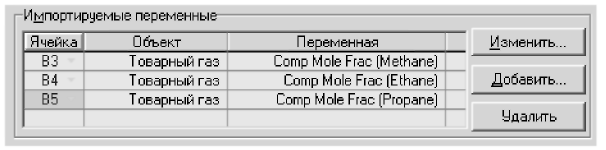
Рис.1.73. Таблица Импортируемые переменные
Поскольку нет необходимости вносить какую-либо информацию на закладках Параметры и Формулы, мы перейдем сразу к закладке Эл.таблица.
Работа с электронными таблицами Unisim в принципе ничем не отличается от работы с распространенными коммерческими электронными таблицами: Вы вводите данные и формулы и в соответствующих ячейках получаете результат расчета. Итак, для того, чтобы закончить создание нашей электронной таблицы необходимо:
5. Введите заголовки столбцов и строк таблицы, как показано на рисунке. Вы можете переходить от ячейки к ячейке с помощью мыши, или нажимая на клавиши со стрелками на клавиатуре.
6. Введите значения теплоты сгорания для компонентов, как показано ниже (Рис.1.74).

Рис.1.73. Ввод данных в электронную таблицу
Следующий шаг - импортировать значения мольной доли изобутана и н-бутана из потока Товарный газ.
Щелкните правой кнопкой мыши по ячейке, соответствующей мольной доле изобутана (В6). Из появившегося меню выберите пункт Импорт переменной.
Выберите в соответствующих списках Товарный газ, Comp Mole Frac и i-Butane. Нажмите ОК.
Аналогично импортируйте мольную долю бутана в ячейку В7. Далее необходимо ввести формулы для расчета теплотворной способности смеси.
Перейдите в ячейку D3. Введите с клавиатуры «+ЬЗ*сЗ», затем нажмите <Enter> (или используйте клавиши со стрелками, чтобы перейти на строку ниже), чтобы умножить мольную долю метана на значение его теплотворной способности. Обратите внимание, что все формулы в электронных таблицах Unisim начинаются со знака плюс.
Задайте аналогичные формулы для всех ячеек с D4 по D7.
В ячейке С9, введите строку Итого.
В ячейке D9 введите формулу «+d3+d4+d5+d6+d7», чтобы просуммировать все значения (Рис.1.74). В результате мы получаем значение теплотворной способности смеси.

Рис. 1.74. Ввод формулы в ячейку
Теперь, в случае изменения состава потока Товарного газа, значения в соответствующих ячейках электронной таблицы будут изменены, а значение теплотворной способности смеси будет рассчитано заново.
